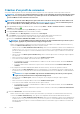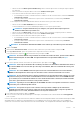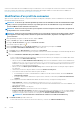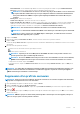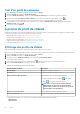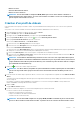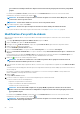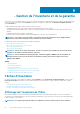Users Guide
et le résultat de test indique l'état Échec. Cliquez sur le lien IP du châssis principal pour découvrir le groupe MCM
complet.
Le résultat du test (Réussite ou Échec) s'affiche dans la colonne Résultat du test. Pour tester la connectivité du châssis
manuellement, sélectionnez le châssis, puis cliquez sur .
REMARQUE : Si aucun hôte n'est présent dans les vCenter enregistrés associés aux châssis MX ajoutés, le test de
connexion des châssis respectifs échoue.
REMARQUE : Seul un châssis validé avec succès est associé à un profil de châssis.
10. Pour terminer l'opération, cliquez sur Terminer.
REMARQUE : Assurez-vous que vous disposez d'au moins un châssis validé pour terminer l'Assistant.
Pour ajouter une adresse IP de module de gestion des châssis MX, voir la rubrique Ajout d'un châssis MX , page 109.
Modification d'un profil de châssis
Après avoir créé un profil de châssis, vous pouvez modifier le nom du profil, la description, les châssis associés et les informations
d'identification.
1. Sur la page OpenManage Integration for VMware vCenter, cliquez sur Gérer.
2. Cliquez sur Profils, puis cliquez sur Profils de référence.
3. Développez la section Profils de référence, cliquez sur l'onglet Profils du châssis, puis sélectionnez un profil de châssis.
4. Cliquez sur l'icône
dans le menu principal.
La fenêtre Modifier le profil du châssis s'affiche.
5. Dans la zone Profil du châssis, vous pouvez modifier le Nom du profil et, si vous souhaitez, la Description.
6. Dans la zone Informations d'identification, vous pouvez modifier les champs Nom d'utilisateur, Mot de passe et Vérifier le mot
de passe.
Le mot de passe que vous tapez dans Vérifier le mot doit être identique au mot de passe saisi dans le champ Mot de passe. Les
informations d'identification saisies doivent disposer de droits d'administrateur sur le châssis.
7. Cliquez sur
. pour associer le châssis au profil de châssis.
REMARQUE :
Les châssis ne sont détectés et associables au profil de châssis qu'après l'exécution réussie de
l'inventaire d'un hôte modulaire présent sous ce châssis.
8. Pour sélectionner un châssis unique ou plusieurs châssis, cochez les cases correspondantes en regard de la colonne Adresse IP/Nom
d'hôte.
Si le châssis sélectionné fait déjà partie d'un autre profil, le message d'avertissement qui s'affiche indique que le châssis sélectionné est
associé à un profil.
Par exemple, vous disposez d'un profil Test associé au Châssis A. Si vous créez un autre profil Test 1 et essayez d'associer le
Châssis A au Test 1, un message d'avertissement s'affiche.
9. Cliquez sur OK.
La page Châssis associés s'affiche.
10. Le test de connexion est obligatoire et s'exécute automatiquement pour le châssis sélectionné.
Le test de connexion s'exécute automatiquement :
• La première fois qu'un châssis est sélectionné
• Lorsque vous modifiez les informations d'identification
• Si le châssis est de nouveau sélectionné
REMARQUE :
Pour un châssis MX configuré avec un groupe MCM, l'opération de connexion de test du châssis
membre échoue et l'état du résultat du test indique Échec. Cliquez sur le lien IP du châssis principal pour découvrir
le groupe MCM complet.
Le résultat du test (Réussite ou Échec) s'affiche dans la colonne Résultat du test. Pour tester la connectivité du châssis
manuellement, sélectionnez le châssis, puis cliquez sur .
REMARQUE :
Si aucun hôte n'est présent dans les vCenter enregistrés associés aux châssis MX ajoutés, le test de
connexion des châssis respectifs échoue.
58 Profils